阅读(1392)
赞(0)
GitHub 使用 Octa 配置 SAML 单个登录和 SCIM
2020-08-19 14:19:32 更新
您可以使用安全声明标记语言 (SAML) 单点登录 (SSO) 和跨域身份管理系统 (SCIM) 与 Okta 一起来自动管理对 GitHub 上组织的访问。
组织所有者可以使用 Okta 为组织配置 SAML SSO 和 SCIM。
SAML 单点登录可用于 GitHub Enterprise Cloud。 更多信息请参阅“GitHub's products”。
关于 SAML 和 SCIM 与 Octa
您可以通过配置组织使用 SAML SSO 和 SCIM 以及身份提供程序 (IdP) Okta,从一个中心界面控制对 GitHub 组织及其他 web 应用程序的访问。
SAML SSO 控制并保护对组织资源(如仓库、议题和拉取请求)的访问。 当您在 Octa 中进行更改时,SCIM 会自动添加、管理和删除成员对您的 GitHub 组织的访问权限。 更多信息请参阅“关于使用 SAML 单点登录管理身份和访问”和“关于 SCIM”。
启用 SCIM 后,您在 Okta 中为其分配了 GitHub Enterprise Cloud 应用程序的任何用户都可以使用以下配置。
| 功能 | 描述 |
|---|---|
| 推送新用户 | 在 Okta 中创建新用户时,该用户将收到一封电子邮件,让其加入您的 GitHub 组织。 |
| 推送用户停用 | 当您在 Okta 中停用某用户时,Okta 会将该用户从您的 GitHub 组织中删除。 |
| 推送个人资料更新 | 当您在 Okta 中更新某用户的个人资料时,Okta 会在您的 GitHub 组织中更新该用户成员资格的元数据。 |
| 重新激活用户 | 当您在 Okta 中重新激活某用户时,Okta 会向该用户发送一封邀请电子邮件,邀请其重新加入您的 GitHub 组织。 |
基本要求
您必须在Okta中使用“经典UI”。 更多信息请参阅 Okta 博客中的有组织的导航。
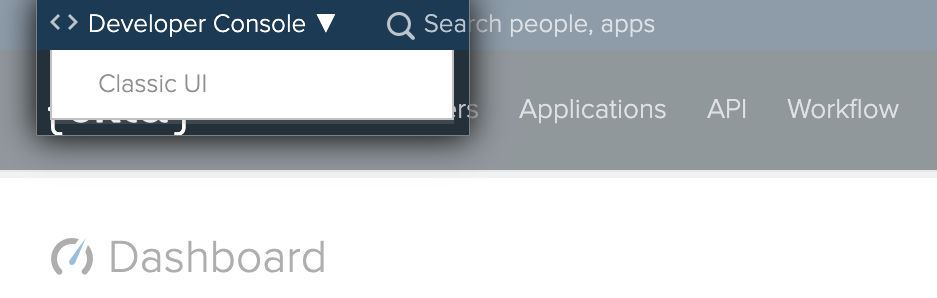
在 Okta 中添加 GitHub Enterprise Cloud 应用程序
- 在 Okta 仪表板中,单击 Applications(应用程序)。

- 单击 Add application(添加应用程序)。
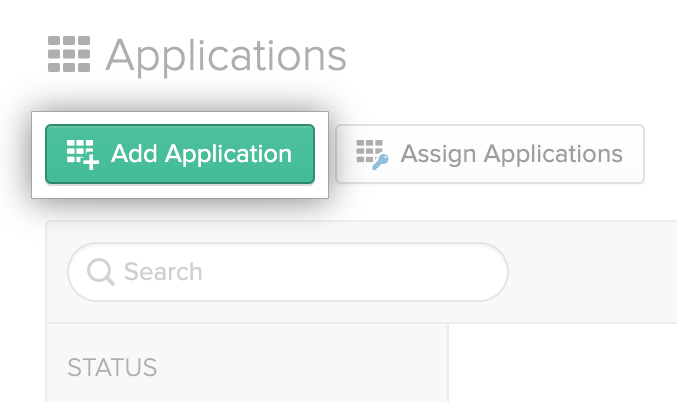
- 在搜索字段中键入"GitHub Enterprise Cloud"。
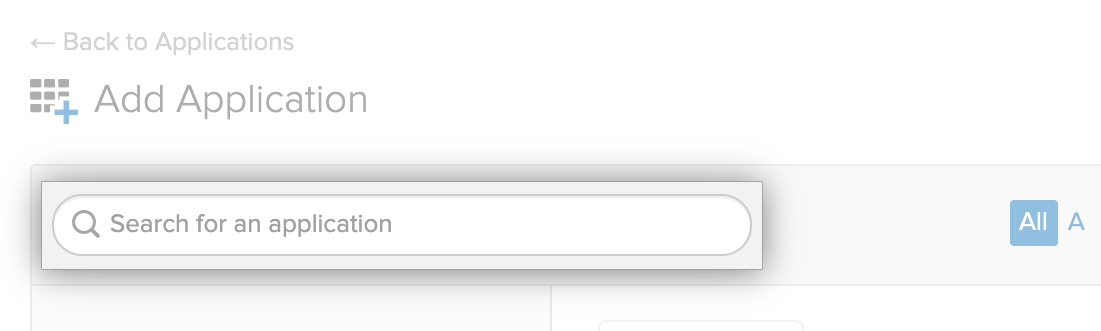
- 在“Github Enterprise Cloud - Organization(Github Enterprise Cloud - 组织)”的右侧单击 Add(添加)。
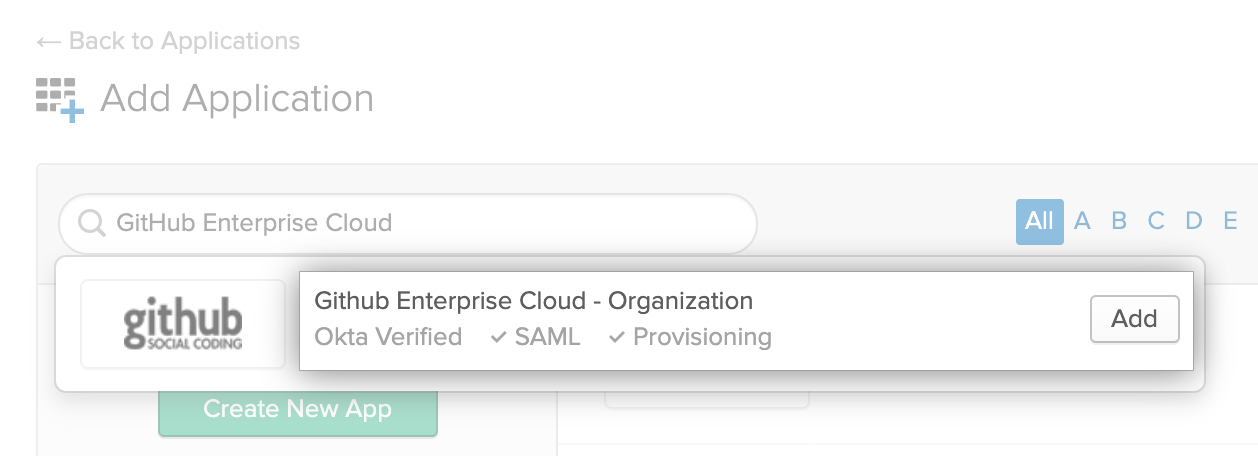
- 在 GitHub Organization(GitHub 组织)字段中,键入您的 GitHub 组织的名称。 例如,如果组织的 URL 是 https://github.com/octo-org,则组织名称为
octo-org。
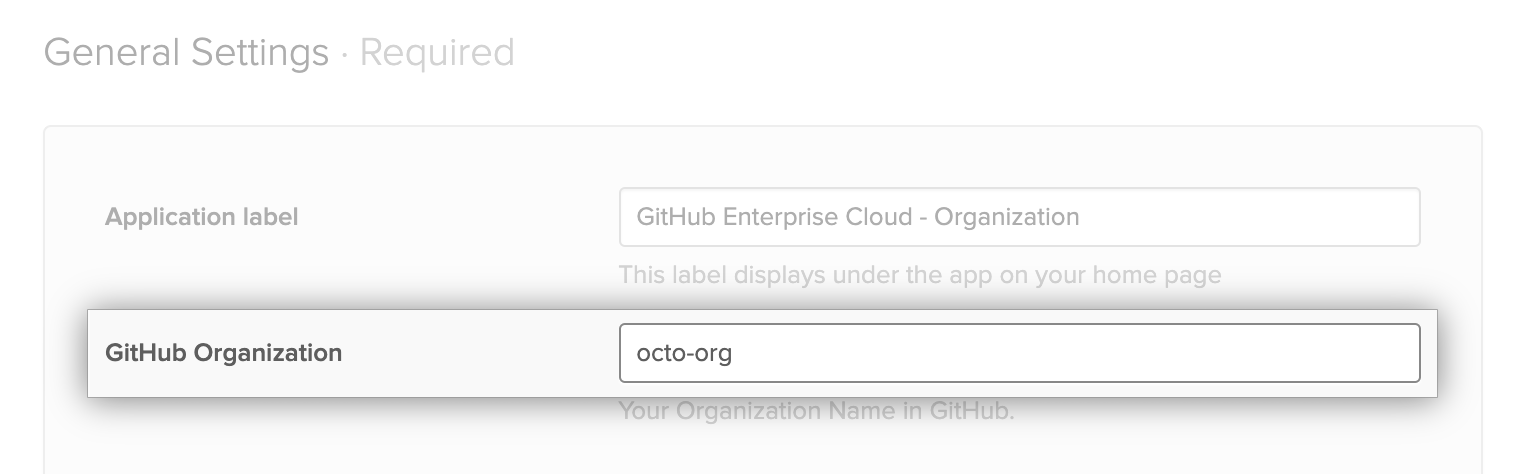
- 单击 Done(完成)。
启用和测试 SAML SSO
- 在 Okta 仪表板中,单击 Applications(应用程序)。

- 在应用程序列表中,单击为使用 GitHub Enterprise Cloud 的组织所创建的应用程序的标签。

- 在Okta中将应用程序分配给您的用户。 有关更多信息,请参阅Okta文档中的将应用程序分配给用户。
- 在应用程序名称下,单击 Sign on。
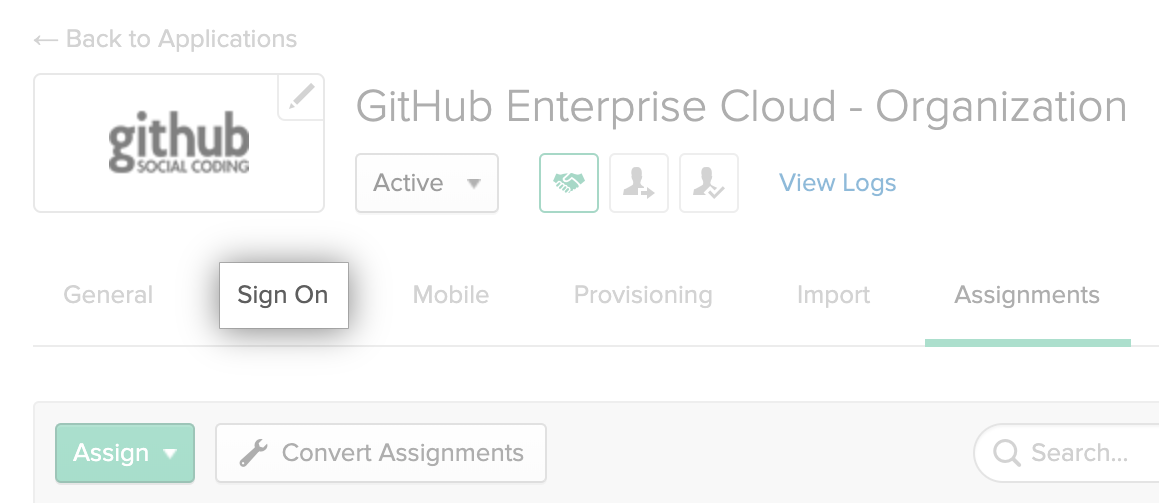
- 在“SIGN ON METHODS(登录方式)”下,单击 View Setup Instructions(查看设置说明)。
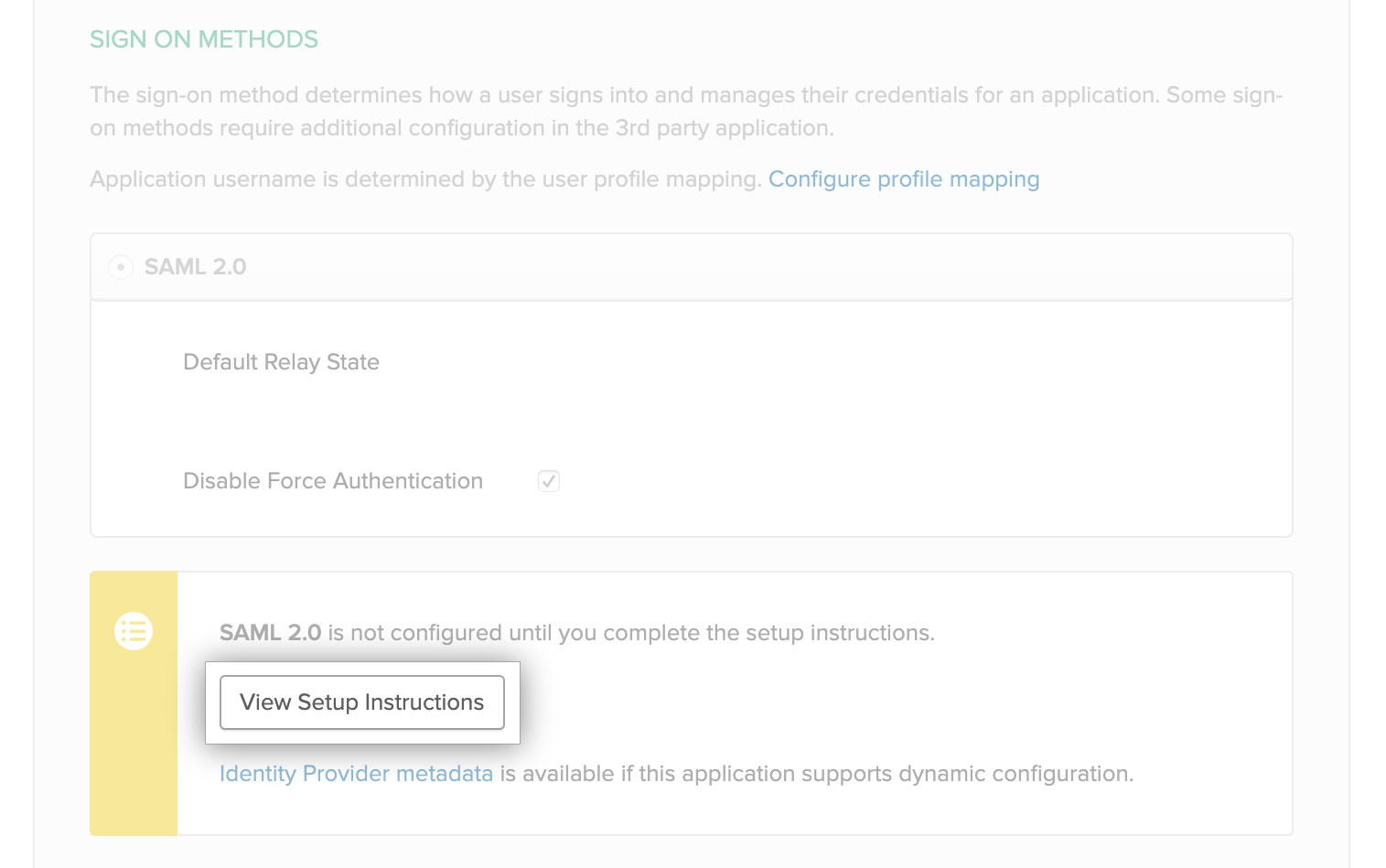
- 按照“如何配置 SAML 2.0”指南,使用登录 URL、发行机构 URL 和公共证书在 GitHub 上启用并测试 SAML SSO。 更多信息请参阅“对组织启用并测试 SAML 单点登录”。
在 Okta 中使用 SCIM 配置访问配置
- 在 Okta 仪表板中,单击 Applications(应用程序)。

- 在应用程序列表中,单击为使用 GitHub Enterprise Cloud 的组织所创建的应用程序的标签。
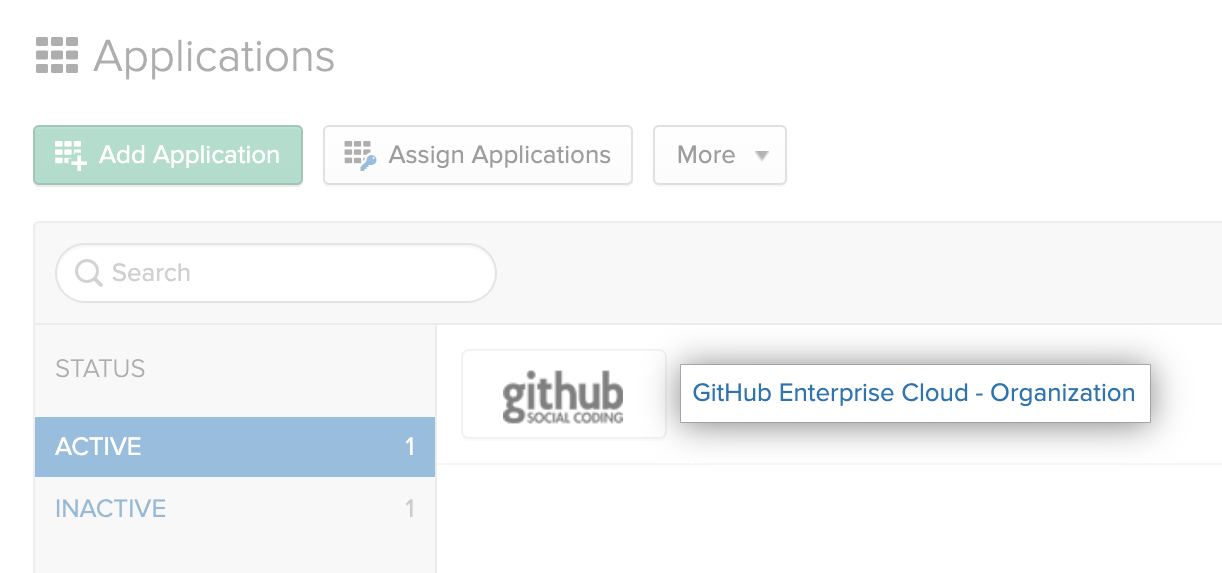
- 在应用程序名称下,单击 Provisioning.
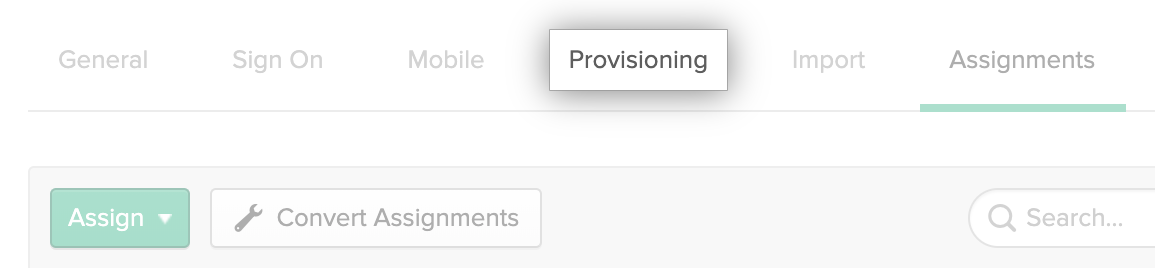
- 单击 Configure API Integration(配置 API 集成)。
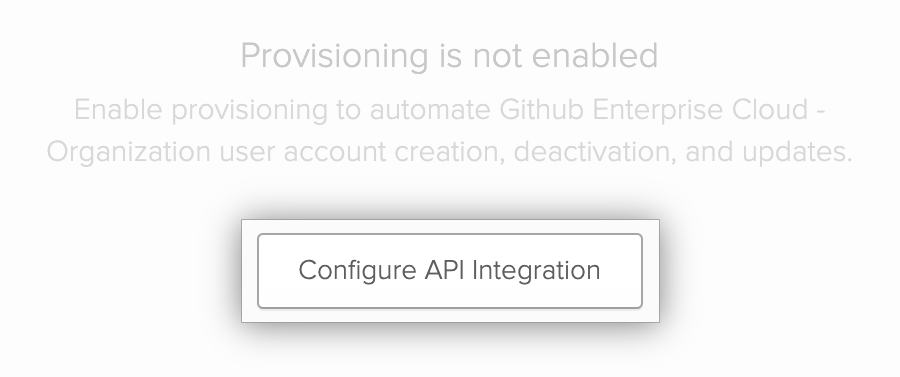
- 选择 Enable API integration(启用 API 集成)。
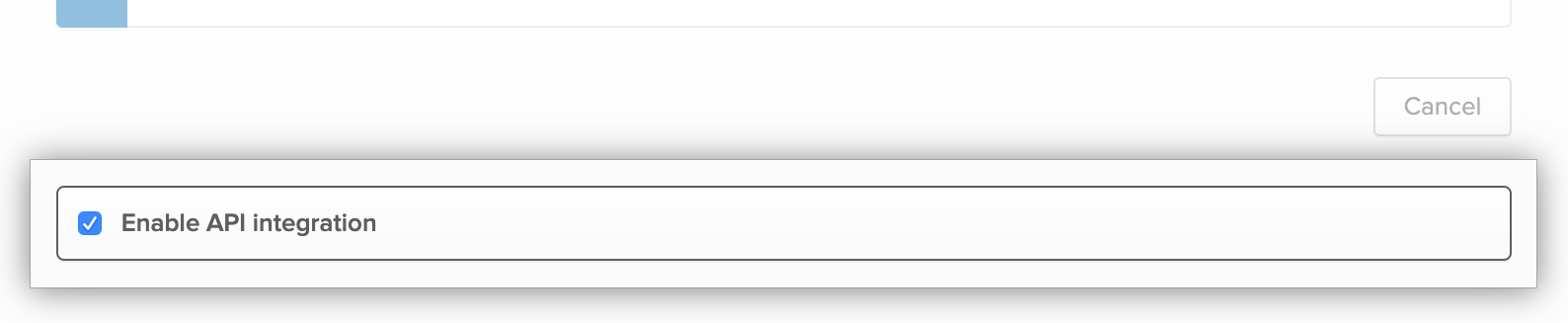
- 单击 Authenticate with Github Enterprise Cloud - Organization(向 Github Enterprise Cloud 验证 - 组织)。
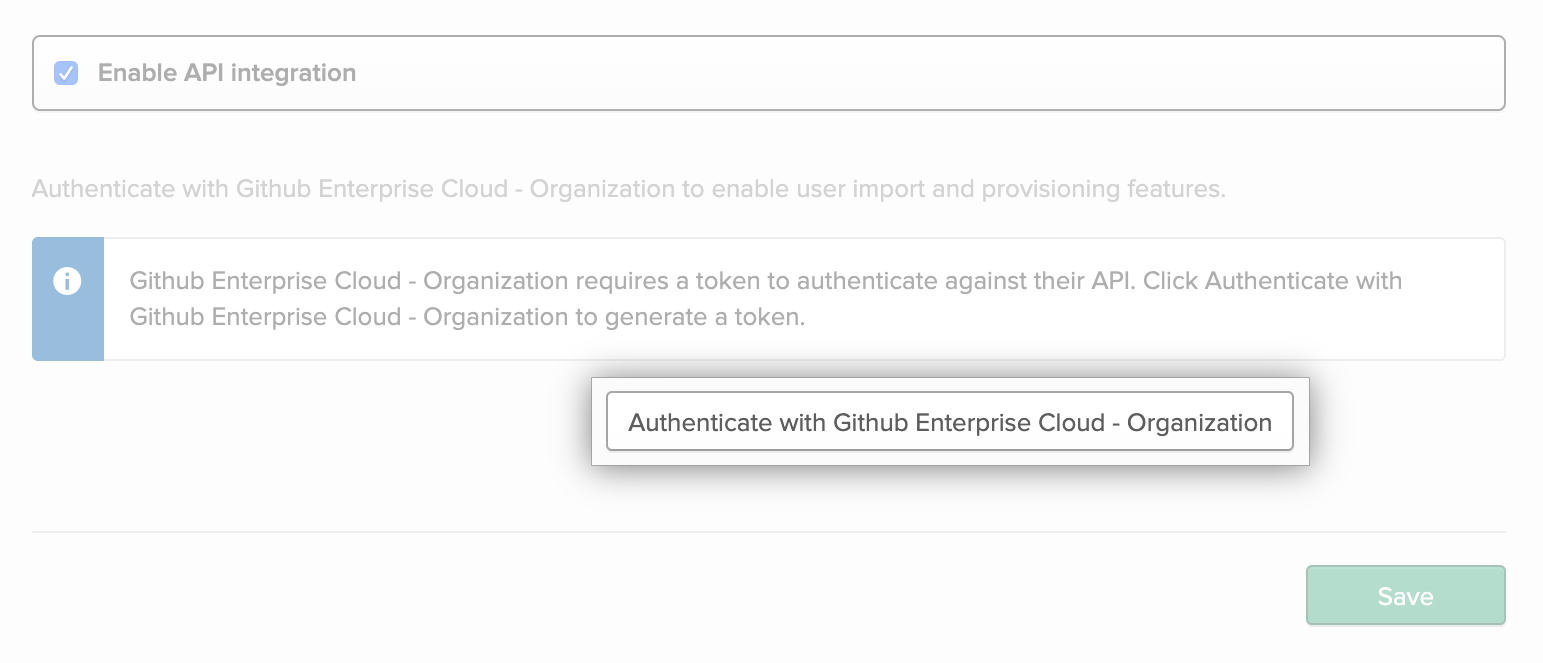
- 在组织名称的右侧,单击 Grant(授予)。
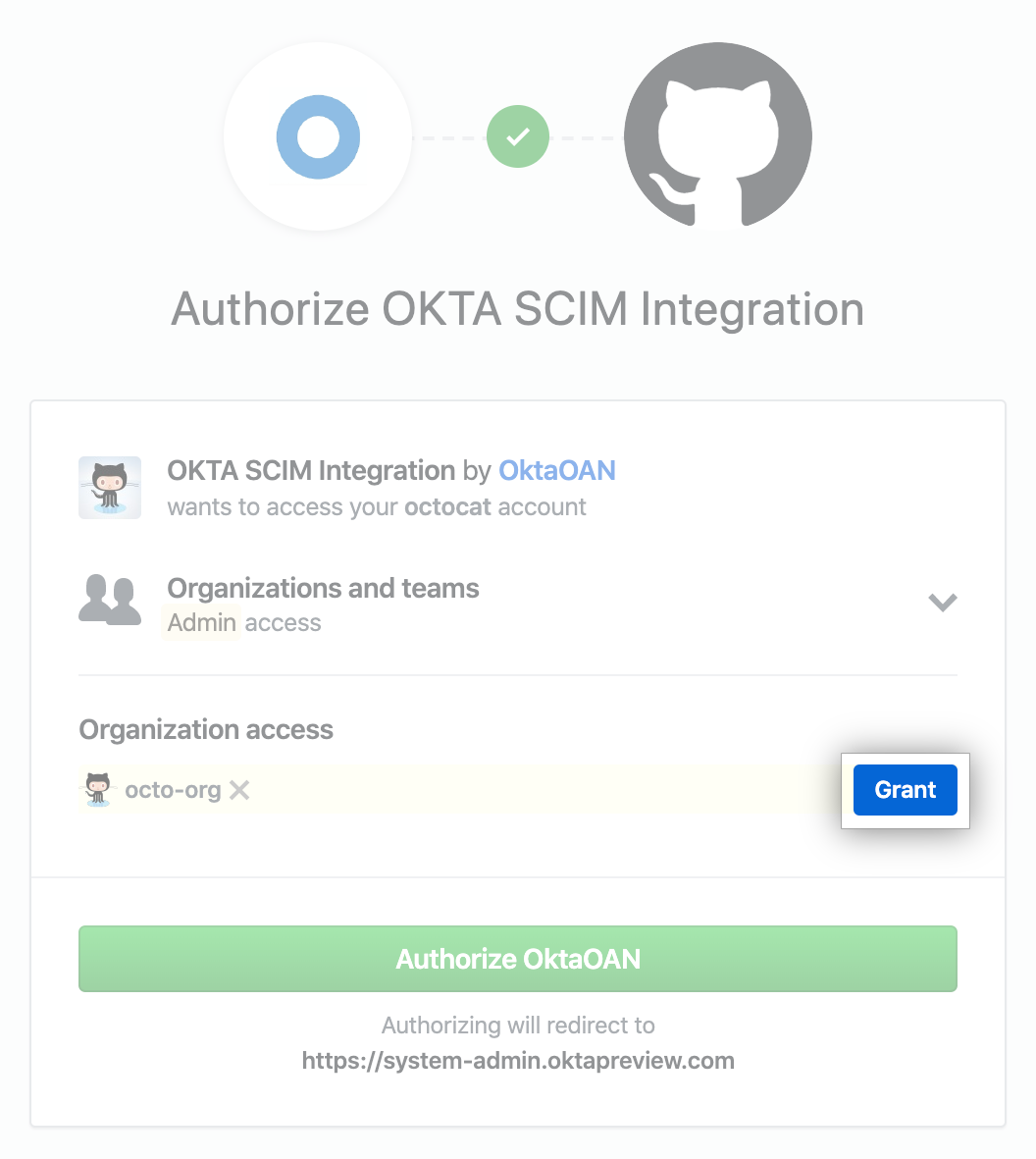
注:如果在列表中看不到您的组织,请在浏览器中访问
https://github.com/orgs/ORGANIZATION-NAME/sso,并使用 IdP 上的管理员帐户通过 SAML SSO 向您的组织验证身份。 例如,如果您的组织名称是octo-org,则 URL 是https://github.com/orgs/octo-org/so。 更多信息请参阅“关于使用 SAML 单点登录进行身份验证”。
- 单击 Authorize OktaOAN(授权 OktaOAN)。
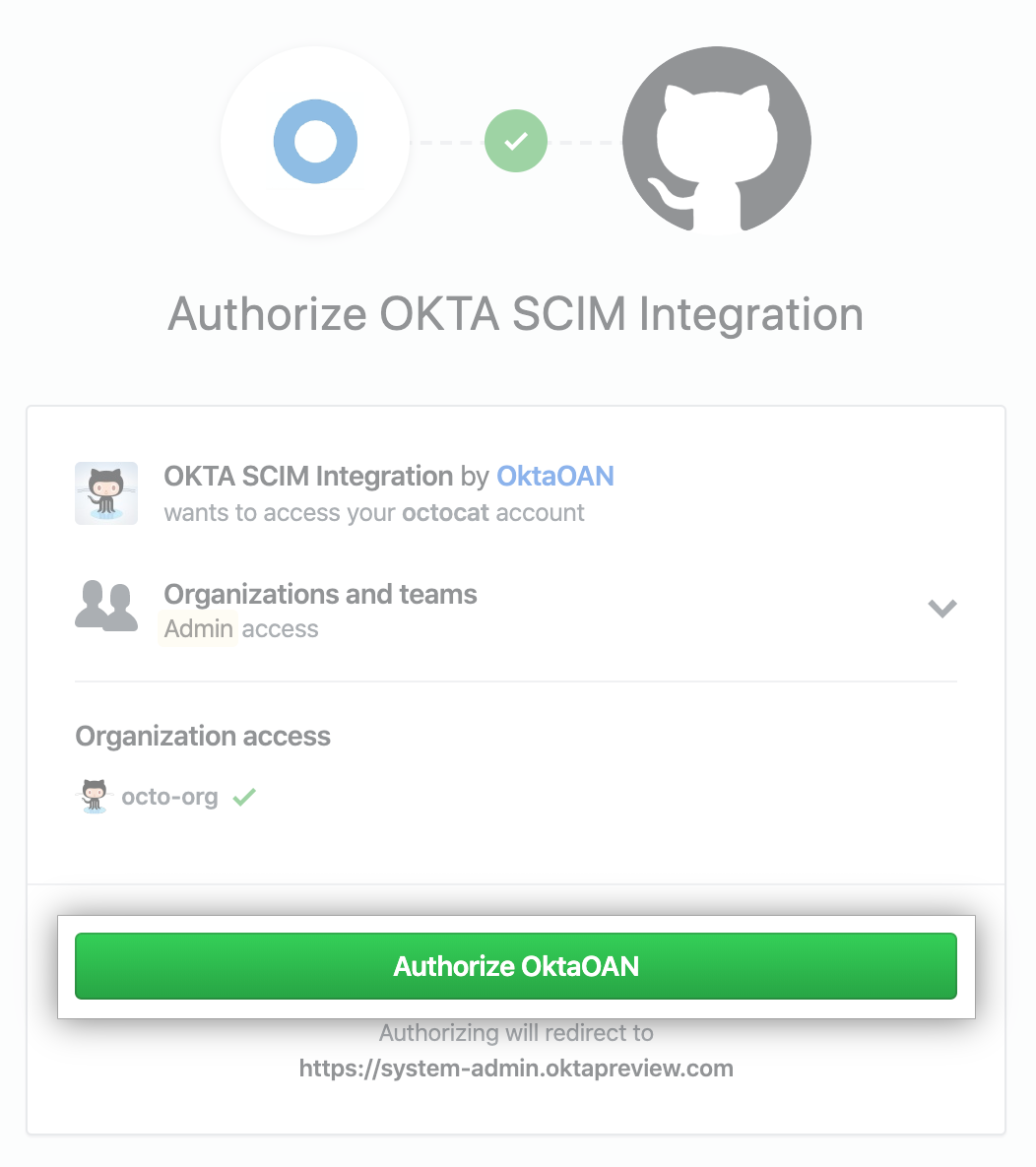
- 单击 Save(保存)。
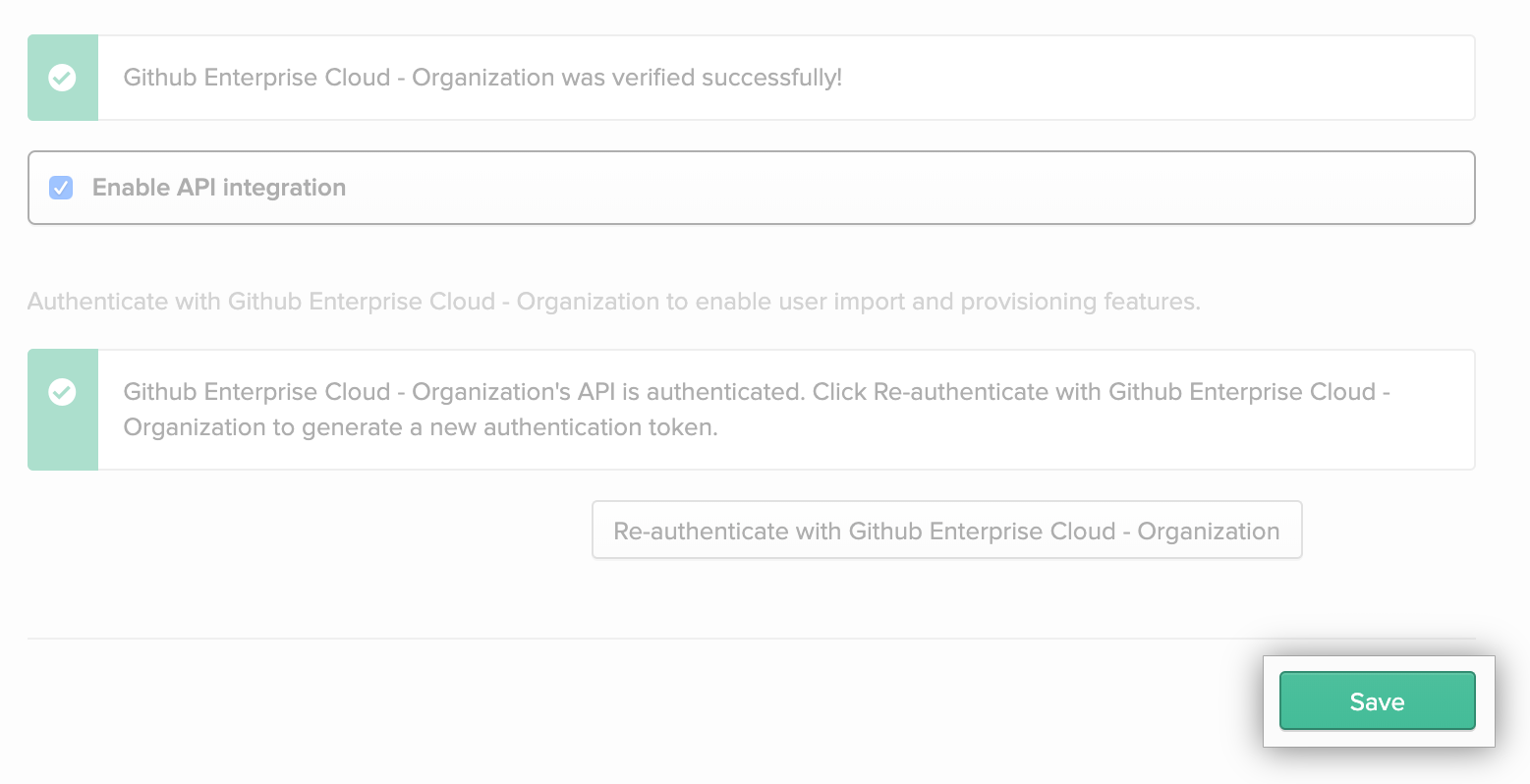
- 在“Provisioning to App(配置到 App)”的右侧,单击 Edit(编辑)。
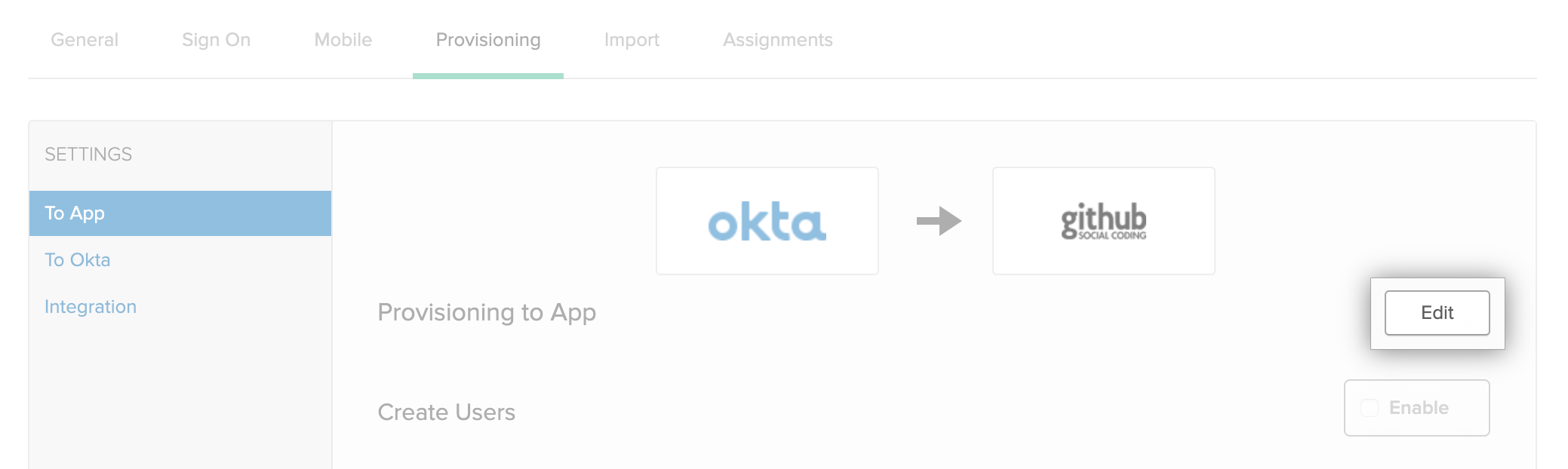
- 在“Create Users(创建用户)”的右侧,选择 Enable(启用)。

- 在“Update User Attributes(更新用户属性)”的右侧,选择 Enable(启用)。

- 在“Deactivate Users(停用用户)”的右侧,选择 Enable(启用)。

- 单击 Save(保存)。
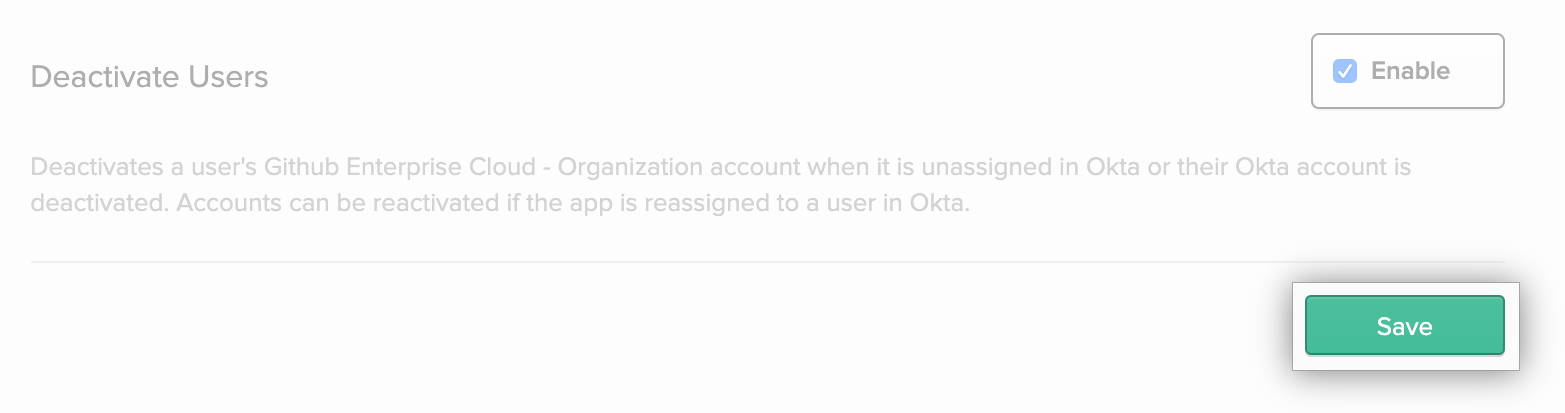
延伸阅读
- “使用 Okta 为企业帐户配置 SAML 单点登录和 SCIM”
- "管理组织的团队同步"
- Okta 文档中的了解 SAML
- Okta 文档中的了解 SCIM
